Che cos’è un codice QR Wi-Fi
Per connetterci a una rete wireless, la cosa normale è che selezioniamo la rete Wi-Fi corrispondente dall’elenco di tutte le persone vicino a te e inseriamo la password. Questo processo a volte non è facile, poiché possiamo trovare tasti molto lunghi, con una combinazione di tutti i tipi di simboli, lettere e numeri.
Se vogliamo connetterci più velocemente, una delle opzioni è Scansiona il codice QR. Verrà compilato automaticamente il nome della rete o SSID nonché la password. Questa è una cosa semplice da mobile e possiamo persino integrarla nel sistema, senza dover installare nulla in più.
Ad esempio, se siamo in un ristorante e loro hanno il Wi-Fi disponibile, potrebbe esserci un cartello con un codice QR o sui tavoli stessi. Dovremo solo scansionarlo e il nostro cellulare si collegherà automaticamente a questa rete senza dover inserire manualmente la password.
Ciò è possibile anche in Windows, sebbene non sia così comune come nei sistemi operativi mobili. Dovrai installare un software con il quale puoi connetterti alle reti wireless più rapidamente, ma anche Crea il tuo codice QR In modo che qualcun altro possa connettersi.
scanner di codici qr wifi
Il software che puoi usare per questo è scanner di codici qr wifi. Ha una versione gratuita ea pagamento, dove troverai alcune opzioni aggiuntive. Tuttavia, per le basi, che è la possibilità di connetterti al Wi-Fi tramite un QR o generare il nostro codice, potrai farlo dalla versione base e gratuita.
Per iniziare a usarlo, la prima cosa che devi fare è scaricarlo e installarlo. Puoi trovarlo nel Microsoft Store ufficiale. Ti consigliamo di scaricarlo da lì, in quanto in questo modo eviterai l’installazione di programmi che potrebbero essere stati modificati in modo dannoso e potrebbero essere un problema di sicurezza.
Quindi, devi andare su Start, apri Microsoft Store E lì stai cercando WiFi QR Code Scanner. Devi solo premere Ottieni e l’installazione si avvierà automaticamente. È un processo semplice e veloce. Una volta installato, puoi usarlo e iniziare a connetterti alle reti tramite codice QR e crearlo anche tu.
Come connettersi a una rete in Windows utilizzando QR
Il processo è molto semplice e intuitivo. Una volta aperto il programma per la prima volta, ti verranno richieste le autorizzazioni Accesso alla telecamera. Logicamente, è necessario un computer Windows per avere una webcam per poter scansionare i codici. Se hai un laptop, è naturale che sia già integrato.
Quando accetti queste autorizzazioni, dovresti dare la prima opzione che è Scansiona il codice. Vedrai che la fotocamera si accende automaticamente ed è pronta per iniziare la scansione di qualsiasi codice trovato. Devi solo indicare il foglio con il codice, lo schermo del cellulare dove lo hai, ecc.
Non appena questo codice QR viene rilevato, apparirà una nuova finestra con le informazioni sul nome della rete, la password e il tipo di autenticazione. Puoi fare clic su Connetti o semplicemente copiare la password. Tutto questo processo è automatico e ciò che fa è inserire quei dati in modo da poter accedere rapidamente alla rete wireless.
Passaggi per creare una rete QR
Potrebbe interessarti Crea un codice QR Con il nome e la password della rete Wi-Fi. Questo è molto utile se vuoi che i tuoi ospiti si connettano rapidamente o anche se hai un’attività e vuoi offrire questa funzionalità ai clienti. Inoltre, utilizzando WiFi QR Code Scanner sarai in grado di crearlo facilmente.
In questo caso, quello che devi fare è dare la seconda opzione, Crea iconae appariranno diversi spazi vuoti che devi riempire manualmente. Uno di questi è il nome della rete, che devi scrivere così come appare sul router, un altro è il tipo di crittografia e il terzo è la password.
Quando sei pronto, fai semplicemente clic sul pulsante Genera codice QR. Il QR code generato apparirà automaticamente e con esso potrai connettere i dispositivi alla rete wireless. Se lo desideri, puoi dare Salva file codice QR per creare un file con il QR che hai creato. Puoi salvarlo sul tuo computer, inviarlo ad altri dispositivi, stamparlo, ecc.
Hai anche la possibilità di generare automaticamente una password casuale forte. Se hai intenzione di cambiare la tua password Wi-Fi per migliorare la sicurezza, allora questa è un’alternativa che puoi considerare aumentando così la protezione.
Apri l’immagine creata
Con WiFi QR Code Scanner, puoi anche aprire un’immagine già creata. Se l’hai salvato sul tuo computer, fai semplicemente clic sulla terza opzione, che è Immagine OpenQRe seleziona il file in modo che il programma lo rilevi automaticamente e tu possa connetterti a questa rete wireless.
In pratica sarà come se avessi scansionato il codice con la tua fotocamera, ma in questo caso leggerà il file che hai già memorizzato sul tuo computer. Non hai bisogno di una fotocamera, perché tutto viene fatto dal software stesso.
Visualizza le reti Wi-Fi salvate
Windows memorizza una cronologia di tutte le reti wireless a cui ti sei connesso. Ciò include il nome di quella rete, ma anche la password. Ciò ti consente di connetterti rapidamente quando rileva che ti trovi nel raggio di una rete Wi-Fi e non dovrai inserire alcuna password.
Con WiFi QR Code Scanner, puoi anche generare codici QR per ognuno di essi Rete wireless memorizzata nel sistema. Tuttavia, questa funzione è disponibile solo nella versione Pro. Se non disponi di questa versione a pagamento, dovrai utilizzare la funzione che abbiamo visto in precedenza per inserire le informazioni manualmente.
In breve, come hai visto, puoi utilizzare WiFi QR Code Scanner per connetterti a una rete Wi-Fi tramite un codice QR. È un processo semplice e veloce. Inoltre, puoi anche generare codici QR in modo che altri dispositivi possano connettersi facilmente alla tua rete.

“Evangelista di zombie dilettante. Creatore incurabile. Orgoglioso pioniere di Twitter. Appassionato di cibo. Internetaholic. Hardcore introverso.”




:quality(85)/cloudfront-us-east-1.images.arcpublishing.com/infobae/QLJ3LHXSQNB5FALIJJSHVZ5QQ4.jpg)

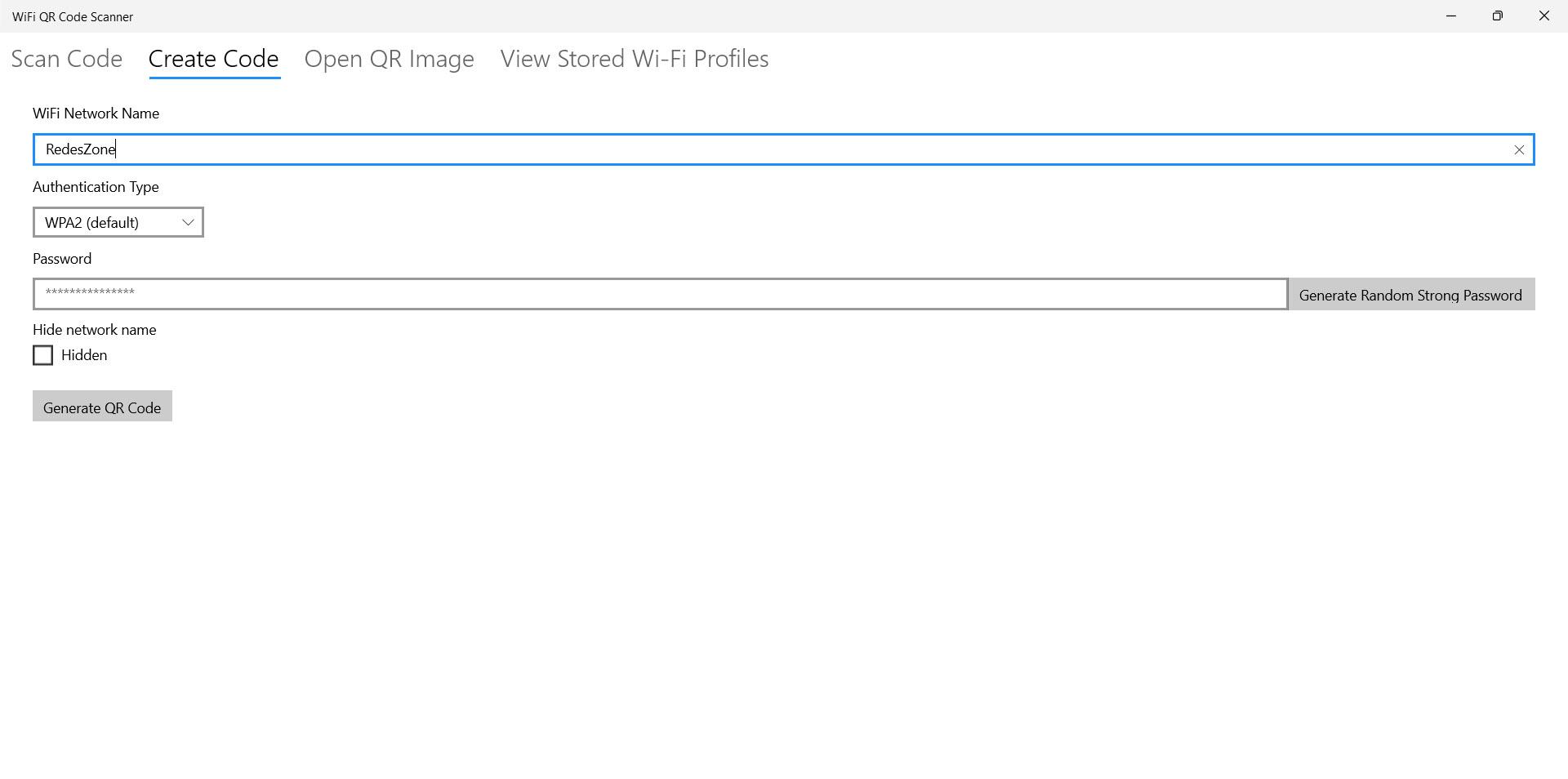
More Stories
Questa sarà la sonda Europa Clipper
Gli annunci pubblicitari stanno facendo il loro debutto in Windows 11 ed è così che vengono visualizzati nel menu Start
Jori: Cuddly Carnage è stato il momento clou di Wired Direct '24